DCP-L2550DN
FAQ e Risoluzione dei problemi |
Scansione a file di testo modificabile (OCR)
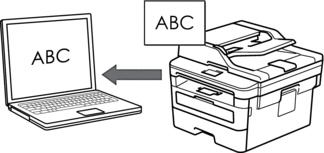
- La funzione Scansione su OCR è disponibile per determinate lingue.
- Utilizzare il pulsante Scansione sulla macchina per apportare modifiche temporanee alle impostazioni di scansione. Per apportare modifiche permanenti, utilizzare il software ControlCenter di Brother.
DCP-L2510D/DCP-L2530DW/DCP-L2537DW/DCP-L2550DN/MFC-L2710DN/MFC-L2710DW
- Caricare il documento.
- Premere
 (SCAN).
(SCAN). - Premere
 o
o  per selezionare l’opzione [Scans. su PC], quindi premere OK.
per selezionare l’opzione [Scans. su PC], quindi premere OK. - Premere
 o
o  per selezionare l’opzione [OCR], quindi premere OK.
per selezionare l’opzione [OCR], quindi premere OK. - Se la macchina è collegata tramite la rete, premere
 o
o  per selezionare il computer di destinazione.
per selezionare il computer di destinazione. - Premere OK.

Se il display LCD richiede l’inserimento di un PIN, inserire un PIN a quattro cifre per il computer di destinazione sul display LCD e quindi premere OK.
- Effettuare una delle operazioni seguenti:
- Per modificare le impostazioni di scansione per questo documento, premere Opzioni (Options) o Copia/Scan Opzioni (Copy/Scan Options) e passare al punto successivo.
- Per utilizzare le impostazioni di scansione predefinite, premere Inizio (Start).
La macchina avvia la scansione. Se si utilizza il piano dello scanner della macchina, seguire le istruzioni sul display LCD per completare il processo di scansione.

Per modificare le impostazioni di scansione, il software ControlCenter di Brother deve essere installato su un computer collegato alla macchina.
- Selezionare le impostazioni di scansione da modificare:
- [Tipo scansione]
- [Risoluzione]
- [Tipo file]
- [Formato docum.]
- [Allineam. autom.ADF] (disponibile per alcuni modelli)
- [Rim. col. sfondo]
(disponibile solo per le opzioni [Colore] e [Grigio]).
- Premere OK.
- Premere Inizio (Start).La macchina esegue la scansione del documento, lo converte in testo modificabile, quindi lo invia all’applicazione di elaborazione testi predefinita.
MFC-L2730DW/MFC-L2750DW
- Caricare il documento.
- Premere .
- Se la macchina è collegato in rete, premere
 o
o  per visualizzare il computer a cui inviare i dati, quindi selezionare il nome del computer.
per visualizzare il computer a cui inviare i dati, quindi selezionare il nome del computer. 
Se sul display LCD viene richiesto un codice PIN per il computer, immettere il codice PIN di quattro cifre sul display, quindi premere [OK].
- Effettuare una delle operazioni seguenti:
- Per modificare le impostazioni di scansione, premere [Opzioni] e passare al punto successivo.
- Per utilizzare le impostazioni di scansione predefinite, premere [Inizio].
La macchina avvia la scansione. Se si utilizza il piano dello scanner della macchina, seguire le istruzioni sul display LCD per completare il processo di scansione.

Per modificare le impostazioni di scansione, il software ControlCenter di Brother deve essere installato su un computer collegato alla macchina.
- Per eseguire la scansione di entrambe le facciate del documento (MFC-L2750DW):
- Premere [Scans. fronte/retro] e selezionare il tipo di documento.
OpzioneDescrizioneScans. fr./retro: lato lungo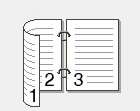 Scans. fr./retro: lato corto
Scans. fr./retro: lato corto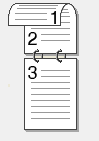
- Selezionare le impostazioni di scansione da modificare:
- [Risoluzione]
- [Tipo file]
- [Tipo scansione]
- [Formato docum.]
- [Imp. scansione]
- [Allineamento automatico ADF] (disponibile per alcuni modelli)
- [Rimuovi colore di sfondo]
(disponibile solo per le opzioni [Colore] e [Grigio]).
- Premere [OK].
- Premere [Inizio].La macchina avvia la scansione. Se si utilizza il piano dello scanner della macchina, seguire le istruzioni sul display LCD per completare il processo di scansione.
